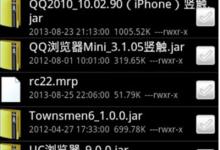Windows系统中如何安装Python扩展模块
来源:好再见网 2017-10-31 15:37:03
Python是非常灵活的语言,我们可以在它的基础上安装很多的扩展模块。那么如何在Windows系统中安装Python扩展模块呢?下面专家给大家分享一下。
工具/材料
CMD命令行
自定义安装
首先我们需要自己手动下载Python扩展模块,这里专家随便找了个模块,大家根据自己需要寻找,如下图所示

接下来我们进入扩展模块的文件夹,复制地址栏里面的路径,如下图所示

然后我们按下Win+R组合键打开运行界面,在输入框中输入cmd命令,如下图所示

接着就会打开CMD命令行界面,我们输入cd命令,然后粘贴刚才复制的路径,如下图所示

最后进入模块文件夹以后我们执行python setup.py install命令进行安装,如下图所示

pip自动安装
自动安装就不需要自己下载模块了,首先我们进入Python安装目录的Scripts文件夹并复制路径,如下图所示

然后在命令行中通过cd命令进入这个目录,如下图所示

接着通过pip命令进行模块的自动下载,注意pip的语法,如下图所示

最后安装好了以后我们就可以到Python安装目录下的site-packages文件夹下面看是否已安装成功,如下图所示

本文标签:
上一篇 : 微信删除账单怎么取消面部识别
下一篇 : iphone12网络信号差